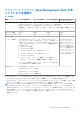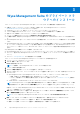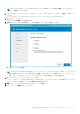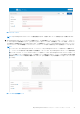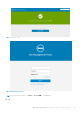Install Guide
Table Of Contents
- Dell Wyse Management Suite バージョン3.xクイック スタート ガイド
- はじめに
- Wyse Management Suite を開始する
- Wyse Management Suiteのプライベート クラウドへのインストール
- シンクライアントへのアプリケーションの導入
- Wyse Management Suite のアンインストール
- Wyse Management Suite のトラブルシューティング
- Wyse Device Agent
- 追加リソース
- リモートデータベース
- カスタムインストール
- Wyse Management Suiteファイル リポジトリーへのアクセス
- DHCP オプションタグの作成および設定
- DNS SRV レコードの作成および設定
- Thin Client に対する標準アプリケーションポリシーの作成および導入
- Dellハイブリッド クライアントの手動登録
- Windows Embedded Standard デバイスの手動登録
- ThinOS 8.xデバイスの手動登録
- ThinOS 9.xデバイスの手動登録
- Linux デバイスの手動登録
- 用語と定義
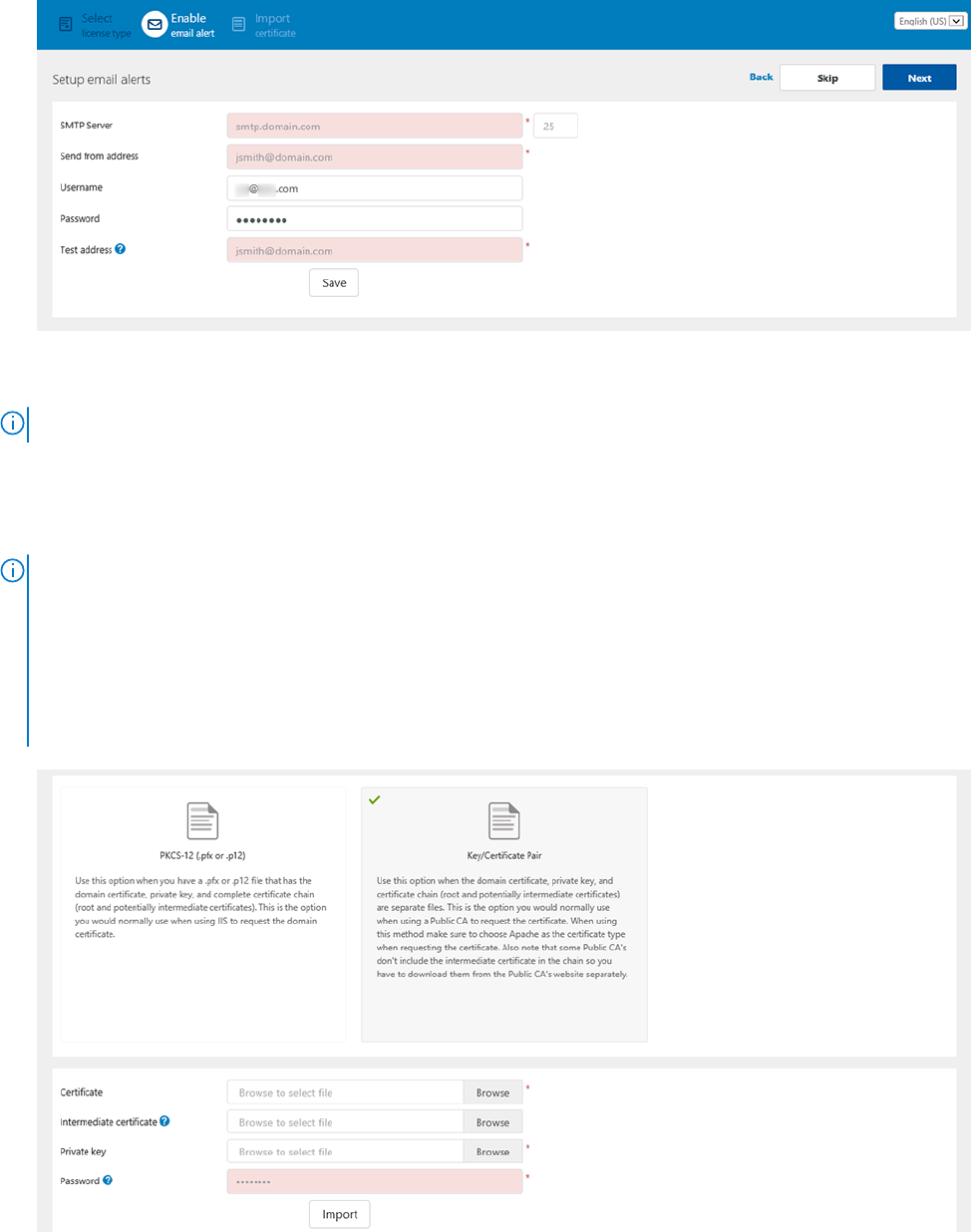
図 6. E メール アラート
メモ: Wyse Management Suite から E メール通知を受信するには、有効な SMTP サーバー情報を入力する必要があります。
16. Wyse Management Suite サーバーとのセキュア通信のために、SSL 証明書をインポートしてください。パブリック、プライベー
ト、および Apache の証明書を入力して、[インポート]ボタンをクリックします。証明書をインポートする場合、Tomcat サー
ビスを設定して再起動するまでに 3 分ほどかかります。この画面をスキップして、Wyse Management Suite プライベート クラ
ウドにログインし、ポータル管理 ページからインポートしてコンソールで後から設定を完了または変更を行うこともできます。
メモ:
デフォルトでは、Wyse Management Suite は、クライアントと Wyse Management Suite サーバー間のセキュア通信のため
に、インストール中に生成された自己署名 SSL 証明書をインポートします。Wyse Management Suite サーバーに有効な証明
書をインポートせずに、インストールされているサーバー以外のマシンから Wyse Management Suite にアクセスすると、セ
キュリティ警告メッセージが表示されます。この警告メッセージが表示されるのは、インストール中に生成された自己署名
証明書に geotrust.com などの認証局の署名がないためです。.pem 証明書または .pfx 証明書のどちらをインポートしてもか
まいません。
図 7. キーまたは証明書値のペア
Wyse Management Suite のプライベート クラウドへのインストール 17